가장 인기 있는 iPhone 카메라 필터 5가지

iPhone에서 모든 사진 필터를 테스트해 본 후, 결국 가장 마음에 드는 필터를 선택하게 될 것입니다. 사진에 사용할 수 있는 가장 좋은 필터는 다음과 같습니다.
iPhone의 많은 생산성 앱에는 생산성을 더욱 높이는 데 도움이 되는 위젯이 있습니다. 이러한 위젯을 사용하면 한눈에 정보에 빠르게 접근하여 귀중한 시간을 절약할 수 있습니다. 사용할 수 있는 위젯은 다음과 같습니다.
참고 : iPhone 홈 화면에 위젯을 추가하려면 해당 앱을 설치해야 합니다. 모든 기능이 원활하게 작동하도록 하려면 iPhone을 최신 iOS 버전으로 업데이트 해야 합니다 .
목차
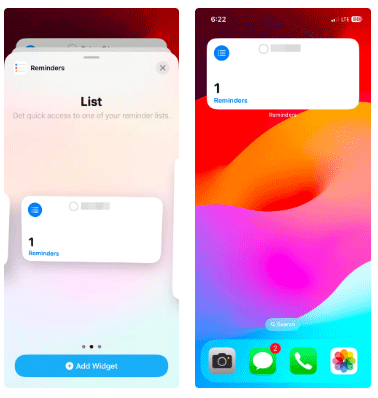
iPhone에 기본으로 내장된 알림 앱이 있으면 간단한 작업을 관리하기 위해 타사 앱을 다운로드할 필요가 없습니다. 간편하게 알림을 만들고 마감일, 시간, 장소, 우선순위를 설정할 수 있습니다.
홈 화면 위젯을 사용하면 앱을 열지 않고도 중요한 알림을 쉽게 보고 표시할 수 있습니다.
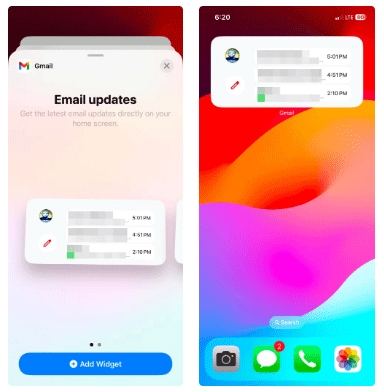
모든 이메일이 읽히지 않게 하려면 Gmail 위젯을 홈 화면에 추가하는 것을 고려해 보세요. 이메일 업데이트 위젯 옵션을 사용하면 읽지 않은 최신 이메일 3개를 미리 보고 열어서 커뮤니케이션 내용을 추적할 수 있습니다.
위젯에서 연필 아이콘을 탭하면 이메일 작성을 시작할 수도 있습니다. 먼저 앱을 열 필요가 없습니다.
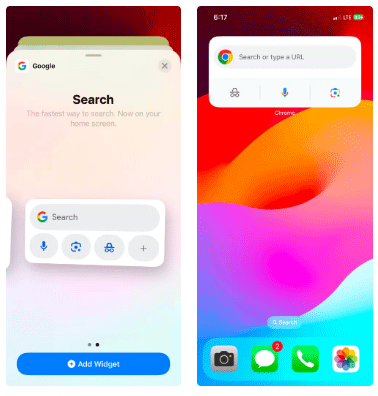
Google Chrome에는 다양하고 유용한 위젯 옵션이 제공됩니다. 예를 들어, 빠른 작업 옵션은 Google 검색, 시크릿 모드, Google 렌즈와 같은 유용한 단축키를 제공합니다. 이 위젯을 사용하면 검색을 시작하고, 익명으로 검색하고, 역방향 이미지 검색을 수행하는 데 필요한 단계를 줄일 수 있습니다.
비밀번호에 빠르게 접근하고 자동 완성할 수 있는 비밀번호 관리자 옵션 도 있습니다 . 생산성을 높이기 위해 만들어진 것은 아니지만, 휴식 시간에 사용할 재미있는 iPhone 위젯을 찾고 있다면 Chrome 공룡 게임 옵션을 iPhone 홈 화면에 추가할 수 있습니다.

많은 사람들이 직장이나 개인 생활 일정을 효율적으로 정리하기 위해 Google 캘린더를 사용합니다. 가장 중요한 기능은 다가올 이벤트와 회의입니다.
위젯을 사용하면 중요한 업데이트를 한눈에 보고, 필요한 경우 쉽게 액세스할 수 있도록 즉시 표시할 수 있습니다.
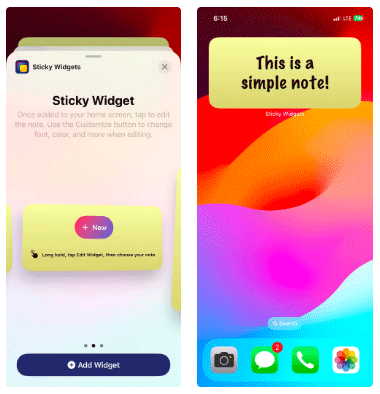
iPhone에는 홈 화면에 메모를 작성할 수 있는 메모 앱이 있습니다. 하지만 Sticky Widgets 앱은 Windows에서 Sticky Notes와 유사한 메모 작성 앱을 원하거나 Mac에서 Stickies를 원하는 사람들을 위한 앱입니다.
그리고 가장 좋은 점은 글꼴과 배경 등의 요소를 변경하여 앱의 모양과 느낌을 사용자 지정할 수 있다는 것입니다.
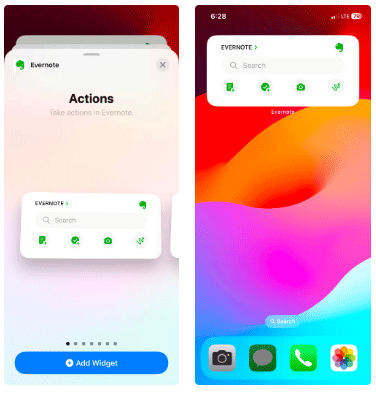
Evernote는 노트와 작업을 만들고, 정리하고, 동기화하고, 여러 기기 간에 동기화하는 데 도움이 되는 포괄적인 노트 작성 앱입니다.
작업 옵션은 새로운 메모, 작업, 스캔, 스케치를 만드는 데 필요한 여러 가지 유용한 단축키에 액세스할 수 있으므로 특히 유용합니다. 최근 메모와 작업만 보고 싶다면 Evernote 위젯에서 해당 항목에 대한 옵션도 제공됩니다.
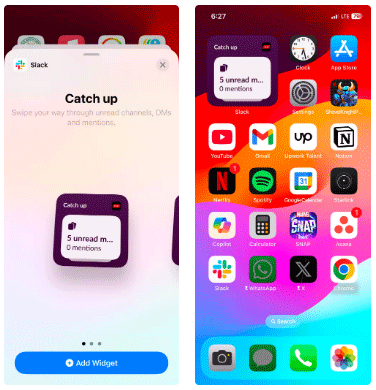
Slack을 사용하면 채널과 직접 메시지를 사용하여 모든 업무 관련 대화를 한곳에서 관리할 수 있습니다. 특정 작업 공간에 대한 최신 소식을 받으려면 Slack 위젯을 홈 화면에 추가하세요. 이것은 미리보기 기능을 제공하지 않는 작은 위젯이지만, 최소한 직접 확인해야 할 읽지 않은 메시지와 언급의 수를 알려줍니다.
이 위젯은 알림 배지를 통해 메시지가 도착했을 때 유용하지만, 메시지가 어떤 작업 공간에서 왔는지는 알려주지 않기 때문에 인기가 많습니다. 하지만 작업 공간에 위젯을 설정하면 해당 작업 공간에서 어떻게 작업해야 할지 파악할 수 있습니다.
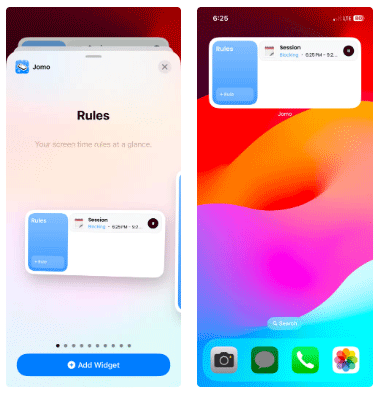
Jomo는 화면 시간을 제한하는 데 유용하며, 특히 바쁜 시간에 방해 요소를 피하는 데 유용합니다. 요점은 활동하는 동안 특정 앱과 웹사이트를 차단하는 규칙을 만드는 것입니다. 이를 통해 산만함을 줄이고, 주의 깊은 사용을 장려하며, 습관 형성에 도움이 되는 이점이 있습니다. 궁극적으로 이는 생산성과 집중력을 높이는 데 도움이 됩니다.
규칙의 예로는 오전 9시부터 오후 5시까지 모든 소셜 미디어 및 엔터테인먼트 앱을 차단하는 것이 있습니다 . 또 다른 예로는 인스타그램을 30분 동안 차단하거나 앱을 5번 연 후 차단하는 것입니다. 프로필 탭을 방문하여 화면 사용 통계와 줄어든 화면 시간에 대한 세부 정보를 볼 수도 있습니다.
Jomo 위젯에는 홈 화면에서 규칙을 보고 액세스할 수 있는 옵션이 있습니다. 새로운 규칙을 만드는 단축키도 있습니다.
iPhone 홈 화면의 공간이 제한되어 있으므로 생산성 목표에 따라 2~5개의 위젯을 동시에 사용할 수 있습니다. 여러 페이지에 걸쳐 분산하여 중요한 앱 아이콘이 숨겨지지 않도록 하세요.
이러한 앱은 잠금 화면 위젯으로도 좋으 므로 iPhone 잠금 화면을 사용자 지정할 때 필요한 위젯을 고려하세요. 이렇게 하면 홈 화면으로 먼저 이동하지 않고도 앱에 더 빠르게 액세스할 수 있습니다.
iPhone에서 모든 사진 필터를 테스트해 본 후, 결국 가장 마음에 드는 필터를 선택하게 될 것입니다. 사진에 사용할 수 있는 가장 좋은 필터는 다음과 같습니다.
iPhone을 웹캠으로 사용할 수 있다는 걸 알고 계셨나요? 이런 관행에는 몇 가지 실질적인 이점이 있습니다. 오래된 iPhone이 있다면 웹캠으로 사용하면 상당한 금액을 절약할 수 있습니다.
신청서에서 검토하려는 이미지를 선택하는 것이 중요합니다. 사용자의 관심을 끌고 다운로드하도록 하려면 스크린샷의 모양을 알아야 하는 이유가 바로 이겁니다.
앱을 설치하고, 사진 접근 권한을 요청하는 메시지에서 재빨리 '허용'을 탭하고, 아무 생각 없이 넘어간 적이 몇 번인지 기억하시나요?
iPhone에는 인물 사진 모드로 6가지의 독특한 조명 스타일이 내장되어 있습니다. 하지만 셀카를 찍기 위한 것만은 아닙니다.
iPhone에 저장된 모든 디지털 이미지는 사진의 픽셀 수에 따라 결정되는 특정 해상도를 갖습니다.
휴대폰에 기본으로 설치된 카메라 앱은 다양한 기능을 제공하지만, 창의적인 사진을 찍기 위한 고급 도구는 아직 많지 않습니다. 최고의 휴대폰 사진 앱을 소개합니다.
iPhone과 Android 휴대폰을 결합하면 두 가지 모두 가지고 다닐 만한 장점이 있습니다.
일부 iPhone 사용자의 보고에 따르면, 새로운 iOS 업데이트는 추운 겨울날 손을 따뜻하게 유지할 수 있는 솔루션을 제공했다고 합니다.
iPhone 소프트웨어(iOS)를 업데이트하는 것이 좋습니다. 업데이트는 Apple에서 무료로 제공됩니다. 이 회사는 iPhone에 최신 기능과 보안 패치를 적용합니다. iPhone을 최신 버전의 iOS로 업데이트하는 방법은 다음과 같습니다.
자신의 사진을 정리하면 기억에 남는 순간을 더 쉽게 찾아 떠올릴 수 있습니다. 그렇다면 iPhone에서 사진을 정리하는 가장 좋은 방법은 무엇일까요?
iPhone으로 바로 훌륭한 영상을 촬영할 수 있지만, 카메라 설정을 약간 조정하면 더 나은 결과를 얻을 수 있습니다.
일정 기간 사용하다 보면 iPhone이나 iPad가 점점 느려지고, 남은 여유 공간도 너무 적어지는 것을 느낄 것입니다. 불필요한 정크 파일을 삭제하여 iPhone, iPad를 정리하고 차지된 공간을 확보할 시간입니다.
iPhone을 충전하려고 하는데 커넥터에서 액체가 감지되었다는 경고가 표시되나요? 액체 감지 경고를 해결하고 iPhone을 다시 정상적으로 충전하기 위한 문제 해결 단계를 확인하세요.
수많은 소문과 유출 이후, Apple은 마침내 WWDC 2022에서 iOS 16과 iPadOS 16을 공식 발표했습니다.
고가의 삼성 갤럭시가 시중에 나와 있는 다른 휴대폰과 똑같을 필요는 없습니다. 몇 가지만 수정하면 더욱 개성 있고, 스타일리시하며, 독특하게 만들 수 있습니다.
그들은 iOS에 지루함을 느껴 결국 삼성폰으로 바꿨고, 그 결정에 대해 전혀 후회하지 않습니다.
브라우저의 Apple 계정 웹 인터페이스를 통해 개인 정보 확인, 설정 변경, 구독 관리 등의 작업을 할 수 있습니다. 하지만 여러 가지 이유로 로그인할 수 없는 경우가 있습니다.
iPhone에서 DNS를 변경하거나 Android에서 DNS를 변경하면 안정적인 연결을 유지하고, 네트워크 연결 속도를 높이고, 차단된 웹사이트에 접속하는 데 도움이 됩니다.
내 위치 찾기 기능이 부정확하거나 신뢰할 수 없게 되면, 가장 필요할 때 정확도를 높이기 위해 몇 가지 조정을 적용하세요.
많은 사람들은 휴대폰의 가장 성능이 떨어지는 카메라가 창의적인 사진 촬영을 위한 비밀 무기가 될 줄은 전혀 예상하지 못했습니다.
근거리 무선 통신(NFC)은 일반적으로 몇 센티미터 이내로 서로 가까운 거리에 있는 장치 간에 데이터를 교환할 수 있는 무선 기술입니다.
Apple은 저전력 모드와 함께 작동하는 적응형 전원 기능을 선보였습니다. 두 기능 모두 iPhone 배터리 사용 시간을 늘려주지만, 작동 방식은 매우 다릅니다.
자동 클릭 애플리케이션을 사용하면 게임을 하거나, 애플리케이션이나 기기에서 사용 가능한 작업을 할 때 별다른 작업을 하지 않아도 됩니다.
사용자의 요구 사항에 따라 기존 Android 기기에서 Pixel의 독점 기능 세트가 실행될 가능성이 높습니다.
이 문제를 해결하려면 꼭 좋아하는 사진이나 앱을 삭제해야 하는 것은 아닙니다. One UI에는 공간을 쉽게 확보할 수 있는 몇 가지 옵션이 포함되어 있습니다.
우리 대부분은 스마트폰 충전 포트를 배터리 수명 유지에만 사용하는 것처럼 생각합니다. 하지만 그 작은 포트는 생각보다 훨씬 더 강력합니다.
효과가 없는 일반적인 팁에 지쳤다면, 조용히 사진 촬영 방식을 변화시켜 온 몇 가지 팁을 소개합니다.
새 스마트폰을 찾고 있다면 가장 먼저 눈에 띄는 것은 바로 사양서입니다. 성능, 배터리 수명, 디스플레이 품질에 대한 정보가 가득 담겨 있습니다.
다른 출처에서 iPhone에 애플리케이션을 설치할 경우, 해당 애플리케이션이 신뢰할 수 있는지 수동으로 확인해야 합니다. 그러면 해당 애플리케이션이 iPhone에 설치되어 사용할 수 있습니다.



























